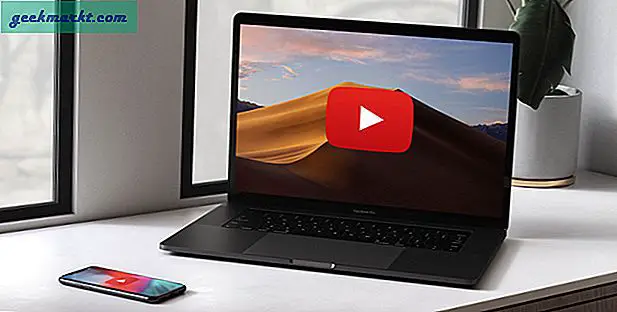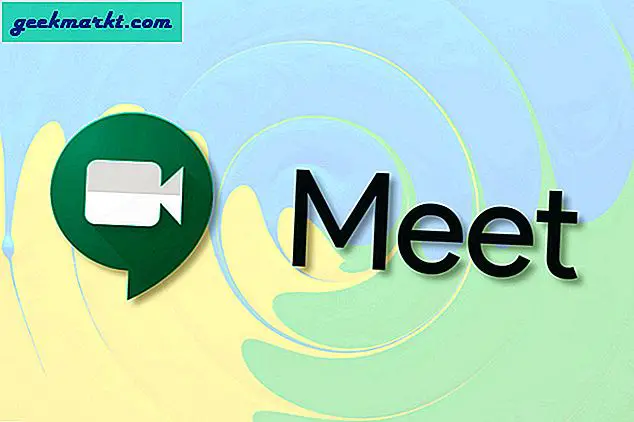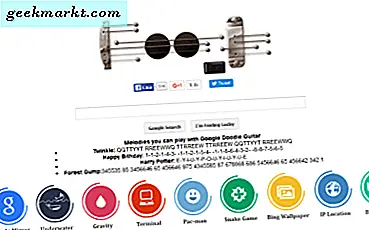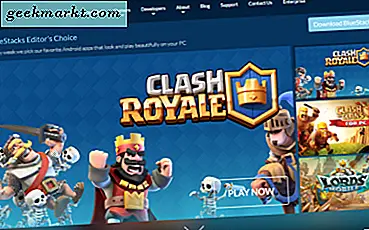
जबकि मैक के पास एक विशाल ऐप इंफ्रास्ट्रक्चर है, वहीं कई बार ऐसा होता है जब एक नया गेम या एप्लिकेशन केवल एंड्रॉइड पर उपलब्ध होता है। जब ऐसा होता है, तो एक अलग एंड्रॉइड डिवाइस खोदने के बजाय, क्या आप अच्छा नहीं होंगे अगर आप एंड्रॉइड ऐप भी चला सकते हैं? यदि आप मैक डेवलपर हैं और एंड्रॉइड के लिए क्रॉस-डेवलपमेंट करना चाहते हैं, तो क्या यह अच्छा नहीं होगा अगर आप सीधे अपने मैक पर अपनी रचनाओं का परीक्षण कर सकें? खैर, अच्छी खबर - चाहे आप एक विशेष गेम खेलना चाहते हैं या एंड्रॉइड के साथ-साथ आईओएस के लिए ऐप विकसित करना चाहते हैं, मैक पर एंड्रॉइड एपीके फाइल चलाने के कुछ तरीके हैं।
आज मै मैक, ब्लूस्टैक्स, एआरसी वेल्डर और एंडी ओएस पर एंड्रॉइड एपीके फाइल चलाने के तीन अलग-अलग तरीकों को कवर करूंगा। प्रत्येक थोड़ा अलग काम करता है और विभिन्न सुविधाओं और चुनौतियों की पेशकश करता है। इनमें से एक आपकी जरूरतों को पूरा करने के लिए बाध्य है।
Bluestacks AppPlayer
ब्लूस्टैक्स ऐपप्लेयर एक बहुत ही संपन्न एंड्रॉइड एमुलेटर है जो मैक और विंडोज पर काम करता है। यह एक वर्चुअल होस्ट बनाता है जहां एंड्रॉइड ओएस निर्बाध रूप से चला सकता है और ऐप चला सकता है, Google Play Store के साथ काम कर सकता है और अपने मूल वातावरण में जो कुछ भी करेगा वह बहुत कुछ करता है। दुर्भाग्यवश, मैक पर ब्लूस्टैक्स के लिए आधिकारिक समर्थन नवंबर 2017 में बंद कर दिया गया था। हालांकि, आप अभी भी अपने मैक पर ब्लूस्टैक्स का उपयोग कर सकते हैं, अभी डेवलपर से समर्थन नहीं है। आपको डाउनलोड फ़ाइलों के लिए इंटरनेट के चारों ओर शिकार करना पड़ सकता है, क्योंकि डेवलपर्स ने अपने पृष्ठ से ब्लूस्टैक्स को हटा दिया है।
अपने मैक पर एंड्रॉइड एपीके फ़ाइलों को चलाने के लिए ब्लूस्टैक्स का उपयोग करने के लिए:
- ब्लूस्टैक्स ऐपप्लेयर डाउनलोड और इंस्टॉल करें।
- प्रोग्राम चलाएं और इसे अपडेट करने दें।
- Google खाते का उपयोग करके लॉग इन करें और Google Play Store को स्वयं सेट अप करने दें।
- स्टोर से कोई ऐप जोड़ें या अपने मैक से ब्लूस्टैक्स में एपीके फ़ाइल लोड करें।
ब्लूस्टैक्स में एपीके फ़ाइल जोड़ने के लिए, आपको बस सही क्लिक करना है या फ़ाइल को डबल क्लिक करना और ब्लूस्टैक्स के साथ खोलना है। कार्यक्रम तब एपीके फ़ाइल उठाएगा और इसे एमुलेटर के भीतर चलाएगा।
एक बार लोड हो जाने पर, ब्लूस्टैक्स बहुत अच्छा है। यह अभी भी नवीनतम मैक हार्डवेयर पर भी थोड़ा आलसी और छोटी गाड़ी है, लेकिन एक बार काम करने के बाद यह मूल रूप से एक वास्तविक एंड्रॉइड वातावरण है। यदि आप विकास कर रहे हैं, तो आप उचित रूप से निश्चित हो सकते हैं कि ब्लूस्टैक्स में क्या होता है एक वास्तविक एंड्रॉइड डिवाइस पर होगा। मुझे पता है कि कुछ ऐप डेवलपर्स अपनी रचनाओं का परीक्षण करने के लिए इस विधि का उपयोग करते हैं और रिपोर्ट करते हैं कि यह वास्तविक एंड्रॉइड की तरह प्रतिक्रिया करता है।

एआरसी वेल्डर
यदि आप थोड़ा और समर्थन के साथ कुछ चाहते हैं, तो आप किसी भी ओएस में काम करने वाले क्रोम ब्राउज़र ऐड-ऑन एआरसी वेल्डर का प्रयास कर सकते हैं। मैंने इसे अपने मैक पर काम किया है और यह बहुत अच्छा है। ब्लूस्टैक्स पर लाभ यह है कि यह आपके ब्राउज़र के भीतर काम करता है, डेवलपर से कुछ समर्थन है, और आपको इंटरनेट पर छायादार साइटों के चारों ओर देखने की आवश्यकता नहीं है। नकारात्मकता यह है कि यह एक समय में केवल एक एपीके फ़ाइल या ऐप चला सकता है और एंड्रॉइड पर्यावरण को ब्लूस्टैक्स के रूप में पूरी तरह से दोहराता नहीं है।
यदि आप एपीके फ़ाइल के साथ एक ऐप या प्रयोग करना चाहते हैं, तो एआरसी वेल्डर उपयोगी हो सकता है। यदि आप कुछ और गंभीर करना चाहते हैं, तो आपको अन्य दो ऐप्स में से एक की आवश्यकता हो सकती है।
- Google से सीधे एआरसी वेल्डर डाउनलोड और इंस्टॉल करें।
- एपीके फ़ाइलों को स्टोर करने के लिए एक नया फ़ोल्डर सेट अप करें।
- ओआरसी वेल्डर खोलें और चुनें कि विंडो कब पॉप अप हो जाती है, और अपना एपीके जोड़ें।
- अपने नए फ़ोल्डर में एपीके फ़ाइल का चयन करें और प्रदर्शन मोड का चयन करें।
- एपीके चलाने के लिए टेस्ट हिट करें।
चूंकि एआरसी वेल्डर Google द्वारा बनाया जाता है, अधिकांश ऐप्स बहुत अच्छी तरह से चलते हैं। कुछ लोग नहीं करते हैं, लेकिन यह एमुलेटर के बजाए अलग-अलग ऐप्स पर निर्भर है। मैंने एआरसी वेल्डर के भीतर फेसबुक, व्हाट्सएप, ट्विटर, नाइट्रस और कुछ अन्य लोगों का परीक्षण किया है और वे सभी पूरी तरह से काम करते हैं। कुछ गेम और अन्य चैट ऐप्स काम नहीं करते हैं, और मैंने कुछ त्रुटियों का अनुभव किया है लेकिन कोई शोस्टॉपर्स नहीं है।
यदि आप विकास नहीं कर रहे हैं या एकाधिक ऐप्स चलाने की इच्छा रखते हैं तो एआरसी वेल्डर मैक पर एंड्रॉइड एपीके फ़ाइलों को चलाने का एक अच्छा तरीका है। यदि आप अपने मैक पर विशिष्ट मैक-विशिष्ट ऐप्स इंस्टॉल किए बिना व्हाट्सएप या स्नैपचैट को चलाने के लिए चाहते हैं, तो यह ऐसा कर सकता है।

एंडी ओएस
एक मैक पर एंड्रॉइड एपीके फाइल चलाने के लिए आखिरी, और शायद सबसे प्रभावी तरीका एंडी ओएस का उपयोग कर है। एंडी ओएस को घुसपैठ करने वाले विज्ञापनों के शुरुआती दिनों में कुछ बुरी प्रेस मिली, लेकिन ये शांत हो गए। नया मैक ओएस संस्करण गिराए जाने पर एंडी ओएस भी अपडेट होने में थोड़ा धीमा था, लेकिन यह प्रक्रिया भी तेज हो गई है। मैं नियमित रूप से एंडी ओएस का उपयोग करता हूं और इसके साथ कोई समस्या नहीं है।
एंडी ओएस ब्लूस्टैक्स की तरह बहुत काम करता है। इसका अपना इंस्टॉलर है और आपके मैक के भीतर वर्चुअल एंड्रॉइड ओएस चलाता है। यह विंडोज पीसी पर भी काम करता है, और दोनों मशीनों पर ठीक है। मुझे ब्लूस्टैक्स की तुलना में एंडी के साथ कम अंतराल का अनुभव होता है लेकिन यह सिर्फ मुझे हो सकता है।
- एंडी ओएस डाउनलोड और इंस्टॉल करें। नॉर्टन इंस्टॉलर के लिए देखें, बस इसे अस्वीकार करें। प्रोग्राम इंस्टॉल हो जाने पर स्वतः चलाएगा और स्वचालित रूप से किसी भी निर्भरता को इंस्टॉल करेगा ताकि इसे अपनी बात कर सकें।
- एक बार प्रोग्राम लोड होने के बाद, यह आपको एंड्रॉइड डेस्कटॉप दिखाएगा, जिसे आप कॉन्फ़िगर कर सकते हैं।
- ऐप लोड करने के लिए, एंडी ओएस को एपीके फ़ाइल पर इंगित करें और यह स्वचालित रूप से इसे लोड कर देगा।
एंडी ओएस स्वचालित रूप से वेबकैम, गेम कंट्रोलर, चूहों, कीबोर्ड और आपके मैक से जुड़े किसी अन्य परिधीय का पता लगाता है। यह भी इशारों का समर्थन करता है, जो अच्छा है।
एंडी ओएस एक पूरी तरह से विशेष रुप से प्रदर्शित एंड्रॉइड एमुलेटर है जो मैक ओएस पर निर्बाध रूप से काम करता है। इसे स्थापित करने और कॉन्फ़िगर करने में कुछ समय लगता है, लेकिन एक बार स्थापित होने पर, बहुत अच्छी तरह से काम करता है। Google Play Store काम करता है, एपीके फाइलों को सीलोड करने, और गेम काम करता है। एंडी ओएस में फेसबुक पर उपयोगकर्ता समूह की उपस्थिति भी है और ई-मेल के माध्यम से तकनीकी सहायता प्रदान करती है। एकमात्र नकारात्मक विज्ञापन विज्ञापनों की उपस्थिति है। आप समय-समय पर पूर्ण स्क्रीन विज्ञापन लोड देखेंगे, जो परेशान हो सकता है, लेकिन कार्यक्रम पर विचार करना मुफ़्त है, मैं बहुत ज्यादा शिकायत नहीं कर सकता।
तो मैक पर एंड्रॉइड एपीके फ़ाइलों को चलाने के तीन अलग-अलग तरीके हैं। प्रत्येक नौकरी थोड़ा अलग करता है और विचार करने के लिए सुविधाओं और डाउनसाइड्स की एक श्रृंखला प्रदान करता है। 5 "फोन स्क्रीन पर स्क्विनटिंग के बजाए एक सुंदर पूर्ण आकार के मैक मॉनिटर डिस्प्ले पर एक गेम लोड करने में सक्षम होना वाकई बहुत ही भयानक है, और ये एप्लिकेशन हमें ऐसा करने देते हैं।